
Živé tapety už dlho získali lásku používateľov tým, že urobili plochu zaujímavejšou, atraktívnejšou a dynamickejšou. Spoločnosť Microsoft však nemá zabudovanú možnosť ich inštalácie..
Pred uvedením živých tapiet do systému Windows 10 preto bude musieť používateľ prevziať softvér tretích strán z internetu. Najúčinnejšie a najjednoduchšie použiteľné programy sú PUSH Video Tapeta, DeskScapes 8, Wallpaper Engine a VLC prehrávač médií. V tomto článku nájdete informácie o tom, kde ich stiahnuť a ako ich používať..
obsah- Inštalácia cez PUSH Video Tapetu
- Inštalácia pracovnej plochy pomocou aplikácie DeskScapes
- Interaktívna pracovná plocha pomocou nástroja Wallpaper Engine
- Nastavte animáciu pomocou prehrávača médií VLC
- zistenie
Inštalácia cez PUSH Video Tapetu
Jedným z najpopulárnejších živých inštalačných tapiet je tapeta s videom. Program bol vyvinutý spoločnosťou Push Entertainment. Najbezpečnejšie je stiahnutie z oficiálnej stránky vývojára. Tu je odkaz https://www.push-entertainment.com/video-wallpaper/. Tento softvér je vynikajúci, ľahko použiteľný s pohodlným rozhraním, veľkým výberom pozadia a zvukovou podporou, ale platený.
Do 30 kalendárnych dní môžete vyskúšať jeho schopnosti bez platenia desetníka. Skúšobná verzia bude používateľovi pripomenutá celý mesiac priesvitným nápisom v ľavom dolnom rohu okna programu TRIAL VERSION..
Na inštaláciu video tapety, ktorú potrebujete:
1. Stiahnite si tapetu Video a nainštalujte ju podľa pokynov inštalatéra (pozadie na pracovnej ploche okamžite „ožije“ - to je ukážka možností).
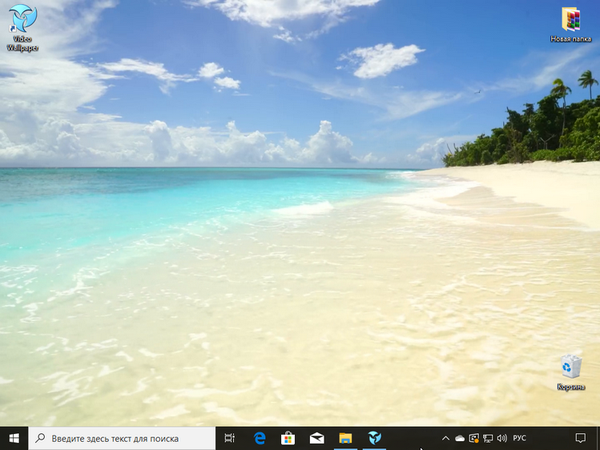
2. Spustite video tapetu pomocou objavenej skratky.
3. Môžete dočasne zastaviť zobrazovanie videa na pozadí, pre ktoré musíte kliknúť na tlačidlo „Stop“ (rámček) v okne programu, aby ste obnovili prehrávanie, musíte kliknúť na Prehrať (trojuholník).
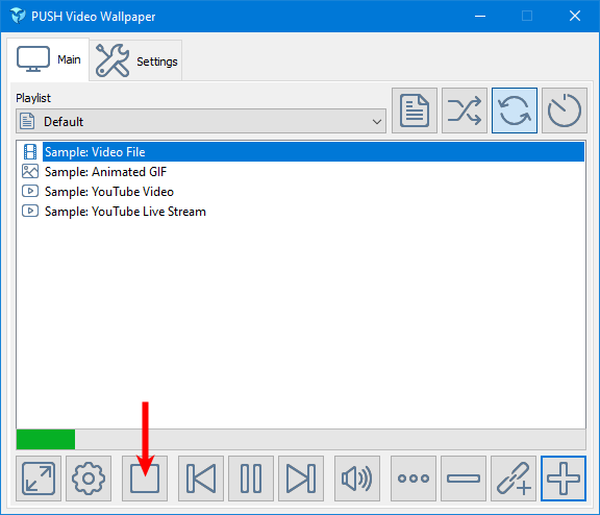
4. Stlačením tlačidla Stiahnuť (tlačidlo s tromi bodkami) dôjde k presmerovaniu na stránku webu vývojára, čo je katalóg živých tapiet..
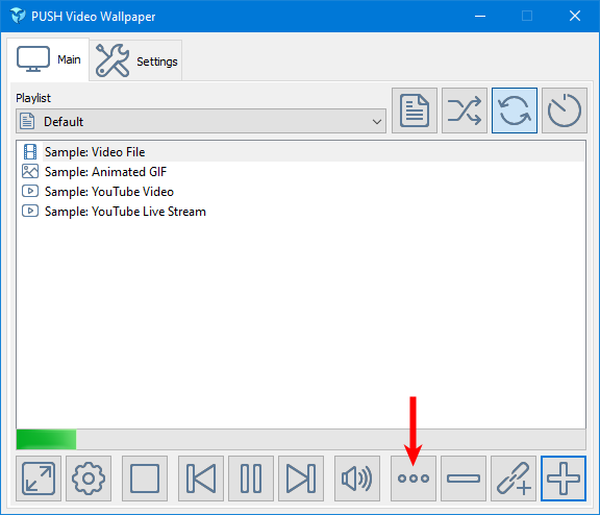
Ak chcete stiahnuť svoje obľúbené video do svojho počítača, stačí naň kliknúť myšou.
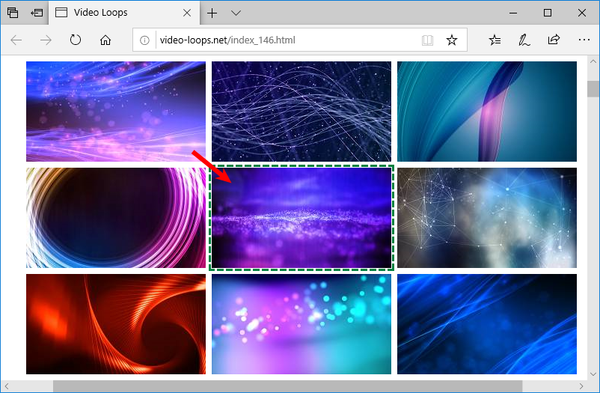
Ak chcete, aby sa načítané pohyblivé tapety zobrazovali nepretržite, musíte si vytvoriť nový zoznam skladieb, preto by ste mali:
1. Na karte Main (Hlavné) kliknite na tlačidlo znázorňujúce vytlačený list.
2. V rozbaľovacom zozname možností vyberte položku Nový.
3. Pomenujte zoznam skladieb a kliknite na tlačidlo OK..
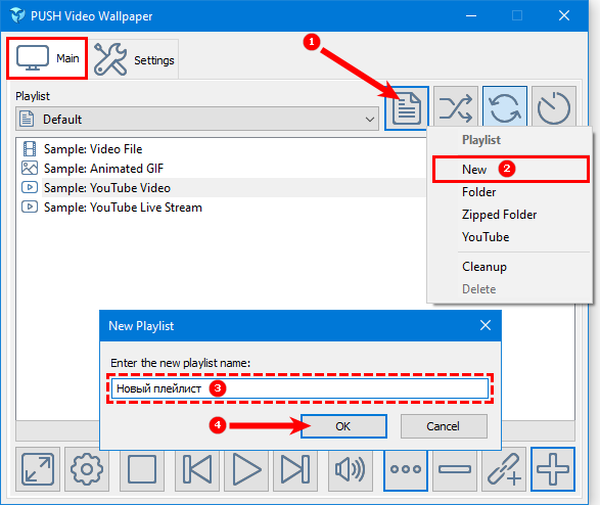
4. Pridajte predtým stiahnutú tapetu do vytvoreného zoznamu skladieb, pre ktorý kliknite na tlačidlo Pridať (znamienko plus).
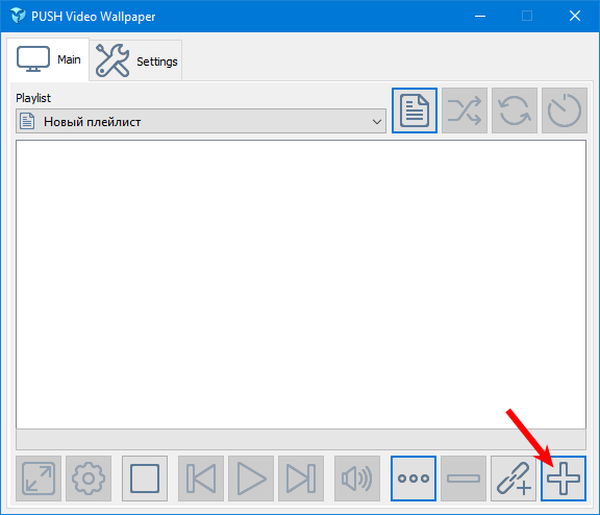
5. Pomocou otvoreného okna vyhľadajte stiahnuté video, vyberte ho a výber potvrďte kliknutím na Pridať do zoznamu skladieb.
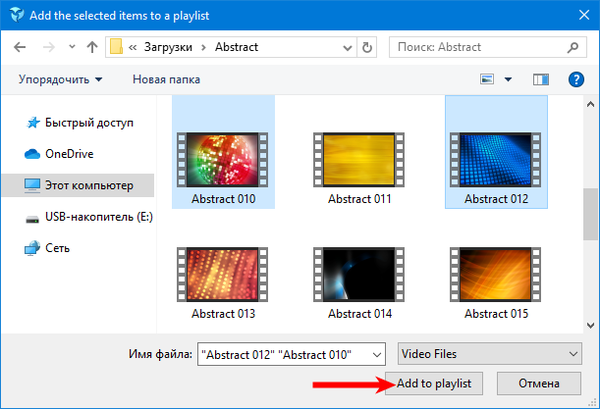
6. Môžete si vybrať niekoľko videosúborov, ktoré sa navzájom nahradia po časovom intervale nastavenom používateľom (tlačidlo „pozerať“).

Aby všetko fungovalo tak, ako by malo, mal by užívateľ vykonať niektoré nastavenia umiestnené na karte Nastavenia:
1. Začiarknutím políčka „Spustiť pri spustení systému Windows“ povedzte Video Tapete, aby sa ihneď po spustení systému Windows prehralo meniace sa tapety.
2. Pomocou príkazu „Ikona systémovej lišty“ vytvorte odkaz na systémovej lište.
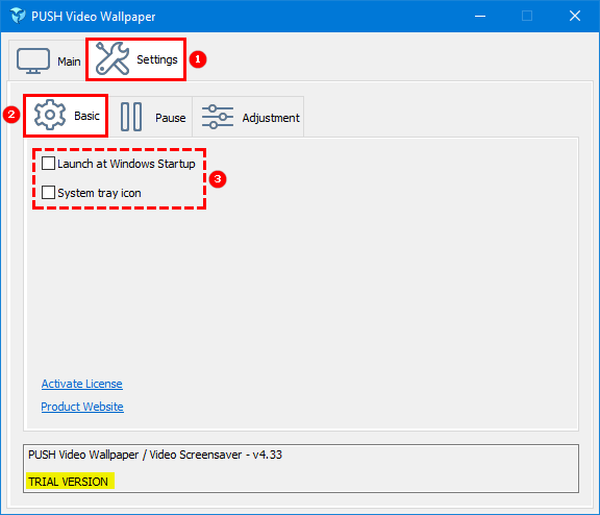
Je lepšie program nezatvárať, ale iba ho minimalizovať. Pravidelne sa objaví okno so žiadosťou o aktiváciu licencie, musíte vybrať skúšobnú verziu.
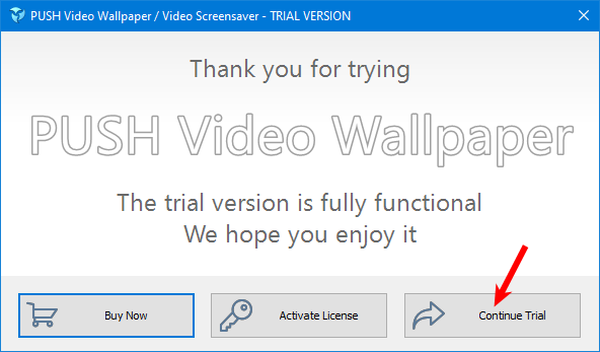
Inštalácia pracovnej plochy pomocou aplikácie DeskScapes
Ďalším obľúbeným softvérom na inštaláciu živých tapiet v systéme Windows 10 je DeskScapes, vyvinutý spoločnosťou Stardock. Rovnako ako v predchádzajúcej verzii sa platí, ale s dostupným tridsaťdňovým skúšobným obdobím.
Stiahnutie programu je tiež lepšie a bezpečnejšie z oficiálneho zdroja Stardock na adrese https://www.stardock.com/products/deskscapes/download. V dolnej časti stránky sa nachádza tlačidlo Vyskúšať zadarmo (ak je stránka v ruštine, potom „Vyskúšať zadarmo“). Kliknutím naň sa načíta inštalátor, ktorý sa musí spustiť, aby sa mohol nainštalovať softvér do počítača.
Varovanie! Počas procesu inštalácie musíte súhlasiť s podmienkami licencie a zrušte začiarknutie možnosti „Áno, tiež nainštalovať ploty 3“, aby ste odmietli paralelne nainštalovať ďalší vývojársky produkt..Po inštalácii v okne na výber verzie vyberte možnosť „Začať 30 dňovú skúšobnú verziu“, tj „Bezplatná tridsaťdňová verzia“
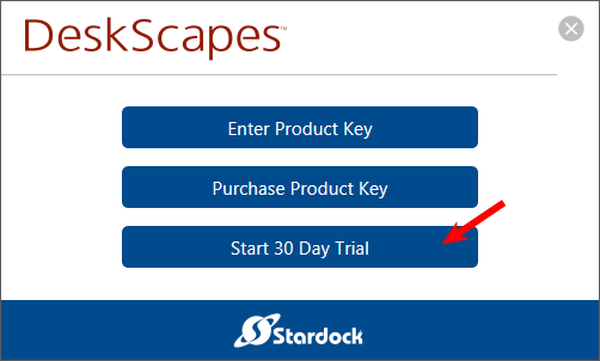
Ďalej budete musieť uviesť svoj e-mail a ísť do poštovej schránky, aby ste aktivovali skúšobný produkt prostredníctvom listu od vývojára.
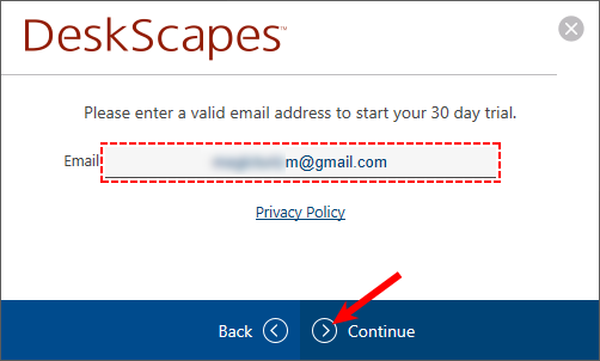
Vráťte sa do okna DeskScapes a kliknite na tlačidlo Dokončiť.
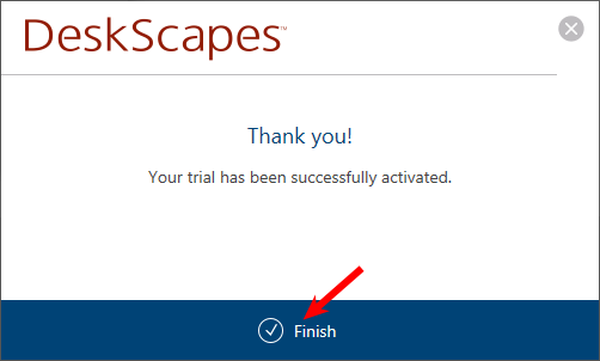
Po tom všetkom, čo ste urobili, môžete začať s výberom a aktiváciou videozáznamov, pre ktoré potrebujete:
1. Vyberte si svoj obľúbený dizajn z navrhovaných možností.
2. V ľavej dolnej časti okna kliknite na tlačidlo „Použiť na plochu“ („Inštalovať na plochu“)..
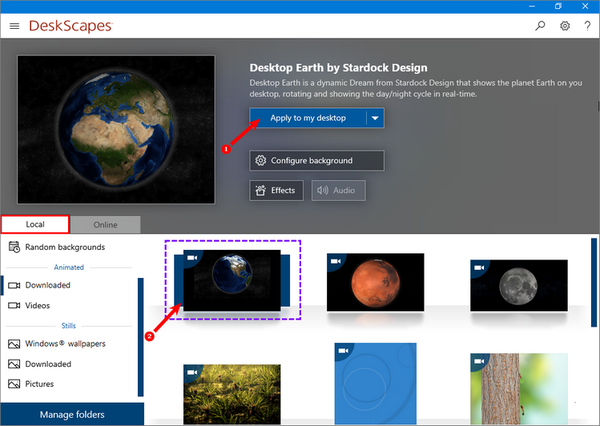
3. Ak chcete nastaviť animáciu na uzamknutej obrazovke, pomocou malej šípky zmeňte príkaz tlačidla „Použiť na moju plochu“ na „Použiť ako môj šetrič obrazovky“.
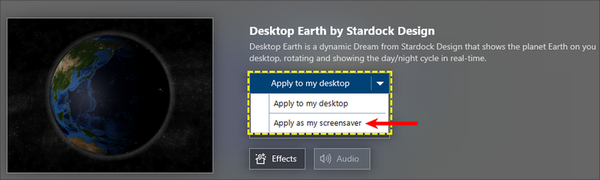
Každé video má svoje vlastné nastavenia, napríklad rýchlosť rotácie Zeme a ďalšie, a môžete tiež experimentovať s efektmi.
Interaktívna pracovná plocha pomocou nástroja Wallpaper Engine
Ďalším živým inštalátorom tapiet, ktorý si zasluhuje pozornosť používateľa, je modul Wallpaper Engine, ktorý si môžete stiahnuť na adrese https://www.wallpaperenginefree.com/. Táto aplikácia je pozoruhodná tým, že počas prevádzky spotrebuje len veľmi málo zdrojov PC, oveľa menej ako vyššie opísané nástroje. Ďalším rozdielom je použitie abstraktných animácií namiesto realistických videí..
Štandardné nastavenie:
- Stiahnutie archívu z oficiálnej stránky a jeho rozbalenie;
- Spustenie inštalátora intsaller.exe;
- Postupuje podľa jeho príkazov a čaká na dokončenie inštalácie.

Nasleduje nastavenie:
1. Výber jazyka, poďme tlačidlo.
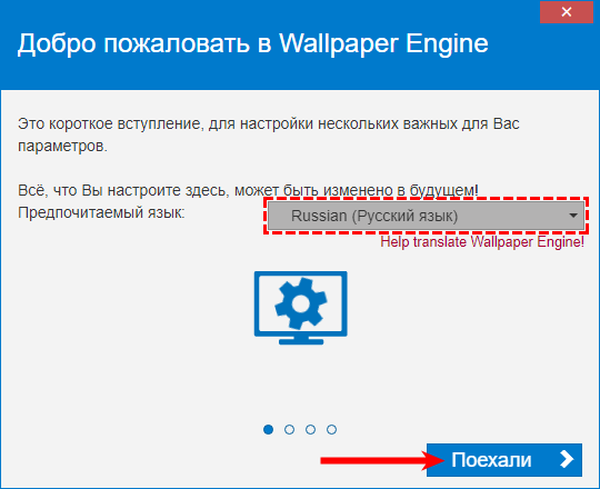
2. Výber kvality tapety, tlačidlo „Ďalej“.

3. Pripojenie autorun a výber farebnej schémy Windows, tlačidlo "Ďalej".
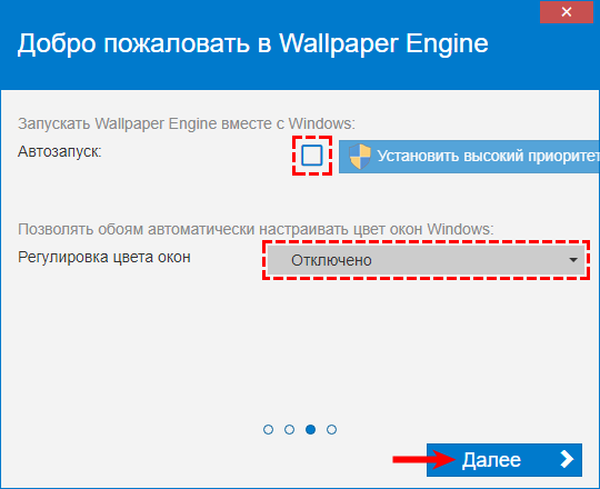
4. Potvrďte dokončenie nastavení kliknutím na „Všetko je pripravené“..
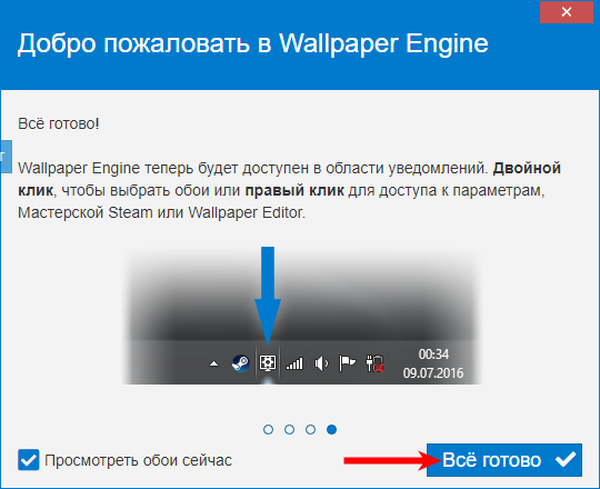
Ak chcete zmeniť vzhľad pracovnej plochy na živý obrázok, ktorý potrebujete:
1. Kliknite na šípku nadol na pravej strane panela úloh..
2. Obráťte sa na príkaz „Zmeniť tapetu“.
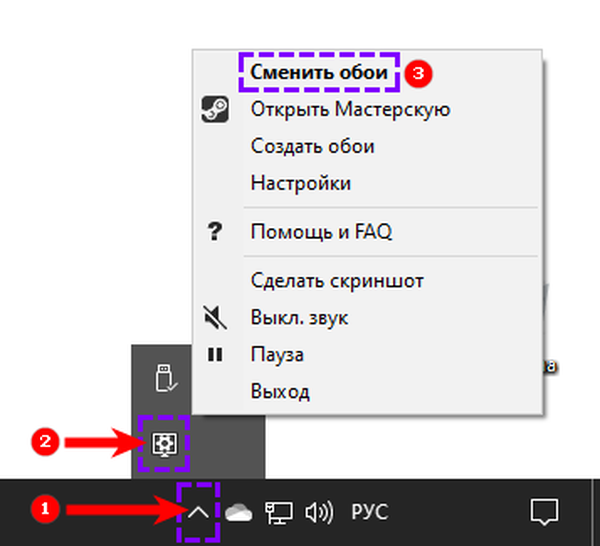
3. Vyberte možnosť obľúbeného dizajnu a kliknite na tlačidlo OK..
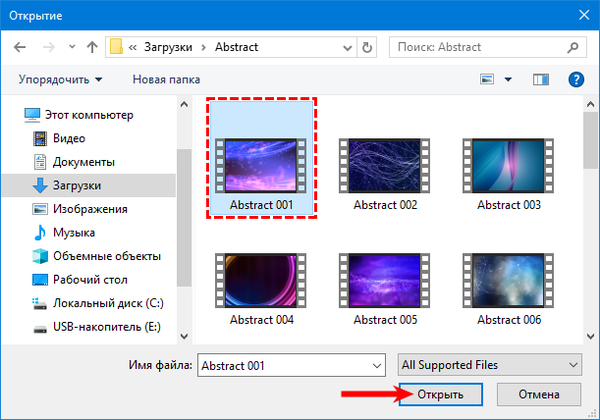
Pre každú tapetu sú k dispozícii jej vlastné nastavenia, napríklad rýchlosť prehrávania a iné, zobrazené vpravo, keď je obrázok zvýraznený. Karta Workshop je zodpovedná za sťahovanie nových animácií. Ak si chcete kúpiť prémiové možnosti, choďte do obchodu vývojára kliknutím na príslušné tlačidlo.
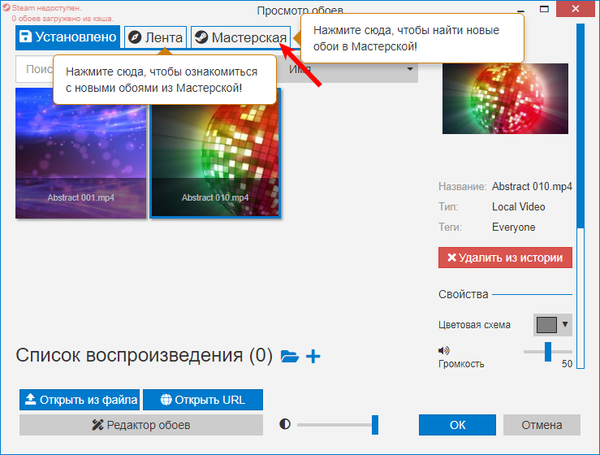
Nastavte animáciu pomocou prehrávača médií VLC
Jednou z najsťahovanejších aplikácií na živé tapety je prehrávač médií VLC. V porovnaní s inými nástrojmi má niekoľko výhod:
- distribuované bezplatne, tu si stiahnite http://www.videolan.org/index.ru.html (oficiálna stránka);
- vhodné nielen pre „desiatky“, ale aj pre staršie verzie OS;
- Funguje to nielen s WMV, ale aj so všetkými formátmi videa podporovanými systémom, ktorých je veľa;
- umožňuje nastaviť ľubovoľné video ako pozadie, a to aj z vašej osobnej knižnice.
Inštalácia prehrávača médií:
- Kliknutím na tlačidlo „Stiahnuť VLC“ na oficiálnom prostriedku spustite sťahovanie inštalátora (z rozbaľovacieho zoznamu vedľa tlačidla môžete vybrať verziu systému);
- Sťahovanie sa začne o pár sekúnd, počas ktorých sa používateľ môže rozhodnúť darovať projekt na podporu 4 alebo 5 dolárov kliknutím na príslušné tlačidlá priamo nižšie (voliteľné);
- Vyberte si jazyk, prijmite podmienky licencie a postupujte podľa ďalších pokynov, až kým nebude produkt úplne nainštalovaný.
Vytvorenie animovanej pracovnej plochy:
1. Stiahnite si prehrávač médií a spustite ho.
2. Otvorte prostredníctvom VLC akékoľvek video z adresára v počítači.
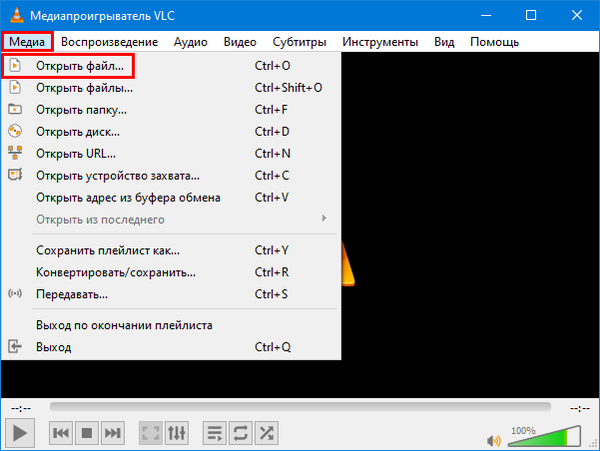
3. Cyklický režim (režim opakovania) zapnite stlačením stredného tlačidla v skupine troch najviac vľavo.
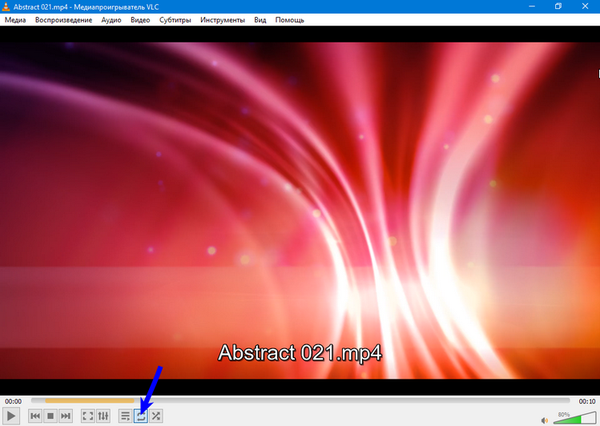
4. Vyvolajte kontextové menu kliknutím pravým tlačidlom myši na obrazovku prehrávača médií, kde sa prehráva vybraný video súbor.
5. Rozviňte obsah položky „Video“.
6. Vyberte príkaz „Pozadie pracovnej plochy“.

VLC má jednu nevýhodu, ktorá pre niektorých bude rozhodujúca, pre niektorých sa však bude javiť ako nevýznamná. Pohybujúce sa tapety, ktoré prehráva prehrávač médií, pokrývajú celú plochu spolu so skratkami, takže zostane viditeľný iba „Panel úloh“ a obsah „Štart“..
Existuje cesta von - môžete použiť skratky z pracovnej plochy tým, že sa k nim dostanete prostredníctvom prieskumníka. Ďalšou menšou chybou je minimálna prispôsobiteľnosť displeja. Vypnutie živej tapety vo formáte VLC nastane rovnakým spôsobom, ako sa zapne (zrušením začiarknutia položky „Pozadie pracovnej plochy“) alebo banálnym zatvorením prehrávača médií..
zistenie
Živá tapeta je príležitosťou oživiť plochu, rozveseliť sa a vytvoriť príjemnú atmosféru pre prácu na počítači. Je škoda, že Microsoft pôvodne v systéme neposkytol takúto príležitosť, ale produkty tretích strán pomáhajú používateľom.
Ktorý z nich si môžete vybrať - zvukový alebo ľahko použiteľný zvukový modul PUSH Video Wallpaper a inštalácia videa nielen na plochu, ale aj na uzamknutú obrazovku DeskScapes 8, ekonomický, pokiaľ ide o zdroje PC a abstraktný modul Wallpaper Engine, alebo verejný a schopný premieňať akékoľvek video súbory na prehrávač médií VLC na živé tapety - rozhodnúť pre používateľa.
Vyplatí sa vyskúšať všetky možnosti, pretože existujú bezplatné skúšobné verzie. Ak stiahnete každý program postupne a použijete ho počas tridsaťdňového bezplatného obdobia, potom bude živá tapeta z prvých troch nástrojov trvať tri mesiace. K dispozícii je tiež prehrávač médií, ktorý je možné testovať aj niekoľko týždňov. Keď kruh skončí, povedal, že ho nemôžete znova začať znova.











